Die Word Rechtschreibprüfung hilft Microsoft Office-Anwendern, den eigenen Text auf Rechtschreibung, Zeichensetzung und Grammatik zu überprüfen. Viele Microsoft Office-Nutzer möchten in bestimmten Situationen jedoch die Rechtschreib- und Grammatikprüfung ausschalten, etwa wenn zwei verschiedene Sprachen innerhalb eines Dokuments verwendet werden. Manchmal funktioniert die Rechtschreibprüfung aber auch nicht verlässlich und soll zur Text Kontrolle wiederhergestellt werden. Diese Schritt-für-Schritt-Anleitungen helfen.
So können Sie die Word-Rechtschreibprüfung ausschalten
Wer die Word-Rechtschreibprüfung deaktivieren möchte, muss sich durchs Menü navigieren – wir zeigen, wie es in Word 2013 funktioniert (unter Version 2010 und 2007 sind geringfügige Abweichungen möglich):
- Starten Sie Word.
- Klicken Sie in der oberen Menüleiste zunächst auf den Reiter „Datei“.
- Dort auf der linken Seite unten auf „Optionen“.
- Im neu geöffneten Fenster klicken Sie auf der linken Seite auf „Dokumentenprüfung“, um zu Microsofts Word-Einstellungen für die automatische Rechtschreibprüfung zu gelangen.
- Die „Dokumentenprüfung“-Einstellungen sind in vier Bereiche unterteilt – um die Rechtschreibprüfung auszuschalten, klicken Sie auf „Bei der Rechtschreib- und Grammatik-Korrektur in Word“.
- Entfernen Sie die folgenden Häkchen vor den gewünschten Einträgen (etwa „Rechtschreibung während der Eingabe überprüfen“, „Kontextbezogene Rechtschreibung verwenden“, „Grammatikfehler während der Eingabe markieren“ und „Grammatik zusammen mit Rechtschreibung überprüfen“. Das Häkchen vor „Lesbarkeitsstatistik anzeigen“ ist standardmäßig meist nicht gesetzt.
- Jetzt klicken Sie zum Bestätigen der getroffenen Einstellungen auf „OK“ – und die Word-Rechtschreibprüfung ist künftig in allen Dokumenten deaktiviert.
So reparieren Sie eine fehlerhafte Word-Rechtschreibprüfung
Manchmal wäre die Rechtschreibprüfung hilfreich, doch Microsoft Word streikt und zeigt keine Korrekturvorschläge an.
Dann sollten Sie auf Fehlersuche gehen – hier einige Lösungsvorschläge für häufige Probleme:
- Prüfen Sie, ob in den „Dokumentenprüfung“-Einstellungen ein Häkchen vor „Rechtschreibung und Grammatik nicht überprüfen“ gesetzt wurde – wenn dort das Häkchen gesetzt wurde, ist die Word-Rechtschreibprüfung abgeschaltet.
- Prüfen Sie, ob die aktuelle Sprache der Rechtschreibprüfung richtig eingestellt ist – die Englisch-Korrektur etwa kann mit deutschen Texten nichts anfangen.
- Prüfen Sie, ob die Rechtschreibprüfung in mehreren Sprachen gleichzeitig durchgeführt wird – das kann dazu führen, dass Fehler nicht markiert werden.
- Wenn Sie unbedingt zwei Sprachen aktivieren möchten, stellen Sie die häufiger verwendete Sprache in der Rechtschreibprüfung als Standard aus.
Urheber des Bildes: © blende11.photo – Fotolia.com

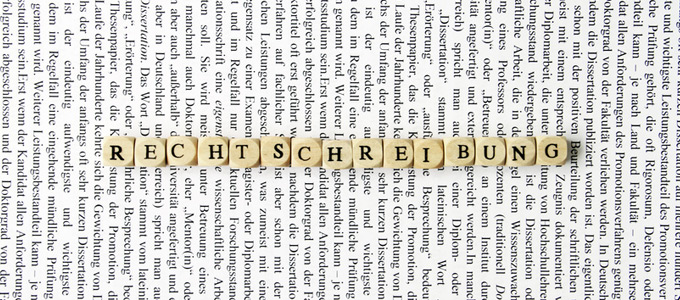
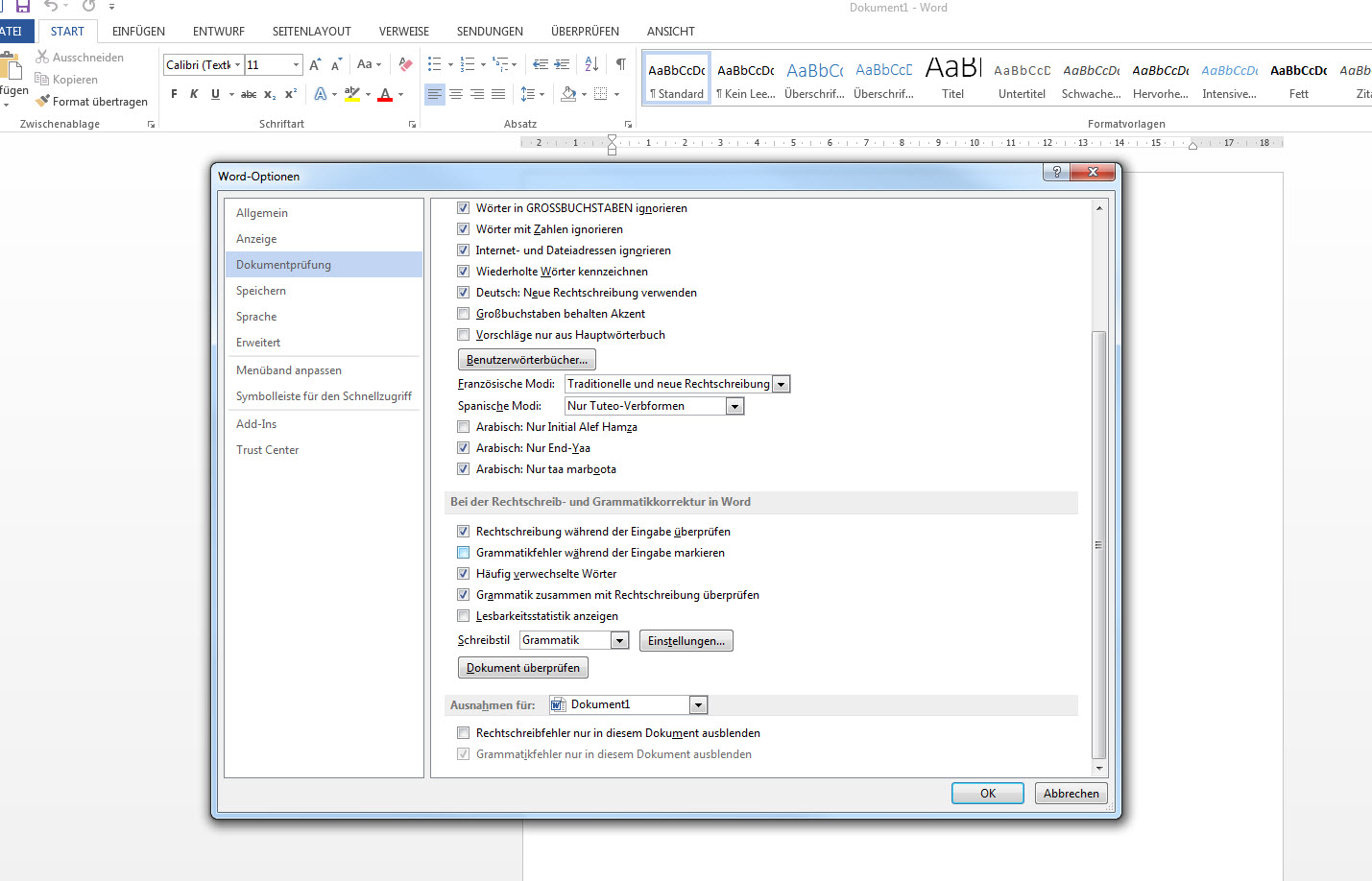
Comments are closed.